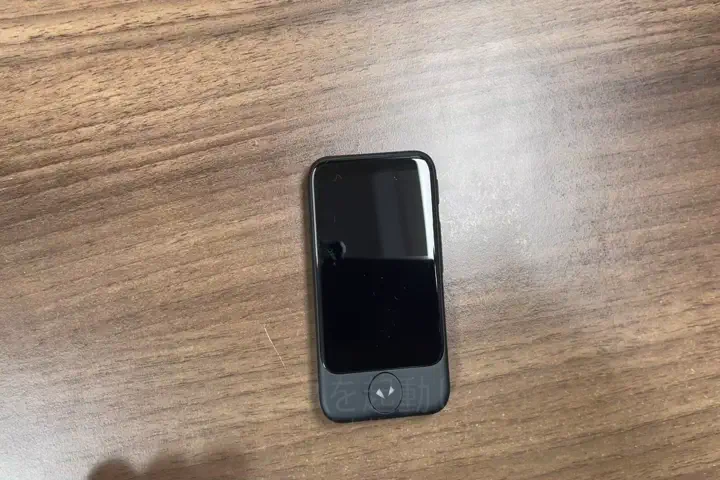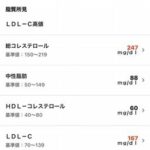今回ソースネクスト株式会社様より、『ポケトーク S (グローバル通信2年)』をご提供頂きました。
音声認識タイプの翻訳はスマホでしか体験したことがなかったので、「いい機会だから色々とイジリ倒してみよう。」ってことでこんなことを企画してみました。
- Google Pixel6を使って、Google翻訳とガチンコ勝負
- 大学入試英作文
- 早口言葉で通訳機能の限界を探る
そんな訳で、レビューしていきます。
開封&初期セットアップ
本体と付属品一式です。
ポケトーク本体の充電は、USB Type-Cを使用するため USBケーブル(Type-A / Type-C)とアダプターが付属しています。
本体の充電は100WのUSB Type-Cには対応していないようです。試しに手持ちの100w対応アダプターとケーブルで充電を試しましたが、充電できなかったので付属のものを使用することをおすすめします。
右側面に電源ボタンと音量ボタン
左側面にはSIMカードスロット
本体下部に充電用 USB Type-C ポート
そして、本体背面には文字認識用のカメラ(LEDライト付き)!
電源を入れてセットアップしました。設定項目もスマホの画面でタップするように進めて行き、すぐに使用可能になりました。
さぁてセットアップも完了したので、ちょっと実力を拝見してみましょうかねぇ。